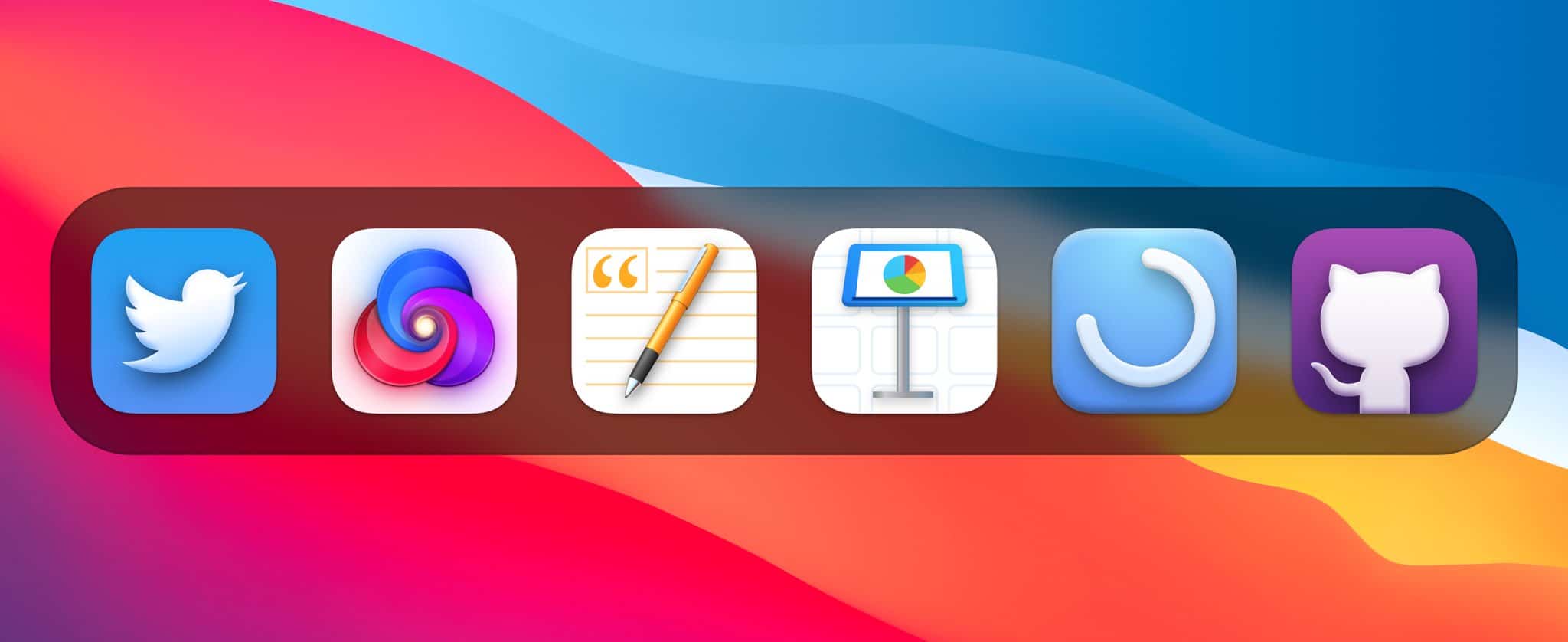Depois de anos mantendo uma linguagem visual própria, o macOS Big Sur finalmente cederá à dominação do seu irmão mais novo, o iOS. Uma das principais mudanças na futura versão do sistema é visível logo de cara: os ícones de aplicativos não mais terão formatos livres, adotando os quadrados de cantos arredondados tão característicos do sistema móvel da Apple.
Os apps nativos do Big Sur, claro, já trarão a mudança automaticamente, mas aplicativos de terceiros poderão demorar um pouco mais — até porque a Apple não obrigará nenhum desenvolvedor a adaptar os ícones; a conformação ao quadrado de cantos arredondados é simplesmente uma recomendação nas diretrizes de interface do sistema.
Para usuários, entretanto, isso representa uma certa poluição visual: alguns dos apps no Dock já estarão obedecendo às novas diretrizes, enquanto outros vão destoar do padrão. Isso é especialmente problemático para desenvolvedores que estão testando as primeiras versões beta do Big Sur, já que basicamente ninguém — exceto a Apple, claro — adaptou os ícones dos seus apps para o novo padrão até o momento.
Felizmente, há soluções: dois designers já lançaram seus próprios pacotes de ícones para aplicativos populares do macOS. O primeiro foi Stijn de Vries, que disponibilizou artes para os aplicativos da suíte iWork, Pixelmator Pro, Twitter, GitHub, Step Two, Nova e Visual Studio Code — todos eles podem ser baixados nessa página.
Bas van der Ploeg também botou as mãos na massa: nesse site, você pode baixar ícones adaptados para os apps Telegram, Transmission, Tweetbot, Skype, Slack, Sketch, Screens 4, Cura e para o NodeMCU PyFlasher.
Para quem nunca alterou o ícone de um aplicativo no macOS, o processo é bem simples: basta clicar no app em questão com o botão direito, selecionar “Obter Informações” e arrastar a imagem que você quiser usar para o campo onde está o ícone original do aplicativo.
IconSur
Para quem entende um pouco de linguagem de programação e quer adaptar os ícones de basicamente qualquer aplicativo do macOS, por outro lado, vale a pena checar a ferramenta de linha de comando IconSur, disponível gratuitamente no GitHub.

O funcionamento do utilitário é bem inteligente: ao selecionar um aplicativo para ter o ícone adaptado, ele começa buscando aplicativos relacionados na App Store do iOS — principalmente pelo seu nome, mas você pode especificar palavras-chave alternativas (ou mesmo uma loja diferente da americana). Se o app correspondente for encontrado, o utilitário aplica o ícone do iOS automaticamente no aplicativo para macOS.
Caso não exista uma contraparte do software no iOS, por outro lado, o IconSur pode gerar um ícone apropriado automaticamente — ele simplesmente pega a arte original do aplicativo e a aplica dentro de um quadrado branco com cantos arredondados. Você pode personalizar essas configurações, alterando a cor de fundo e a escala do ícone dentro do quadrado. Inteligente, não?
Bônus: Big Sur no iOS
Por outro lado, vai que você quer tomar o caminho inverso e colocar os ícones nativos do macOS Big Sur no iOS. Isso também já é possível — contanto que você tenha um iPhone ou iPad com jailbreak, claro.

O tema Big Sur traz os ícones especiais do novo sistema para vários apps nativos do iOS: temos adaptações para aplicativos como Safari, Mail, Mapas, Calendário, Notas, Lembretes, Contatos, Fotos, Mensagens, FaceTime, Música, Calculadora e mais. O tema também “substitui” os ícones de aplicativos relacionados — o Arquivos ganha a nova arte do Finder, por exemplo, enquanto o Ajustes fica com a nova aparência do Preferências do Sistema.
Para adicionar o pacote, basta adicionar o repositório do desenvolvedor à App Store “alternativa” do seu dispositivo, seja o Cydia ou o Sileo. Em seguida, é possível aplicar os ícones com o utilitário DreamBoard.
via 9to5Mac, iOS Hacker